|
Possiamo cominciare
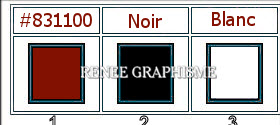
- Tavolozza
dei colori: imposta in primo piano il colore n.ro 1 e
come sfondo il colore n.ro 2
- Prepara un gradiente di primo piano - stile radiale -
così configurato:
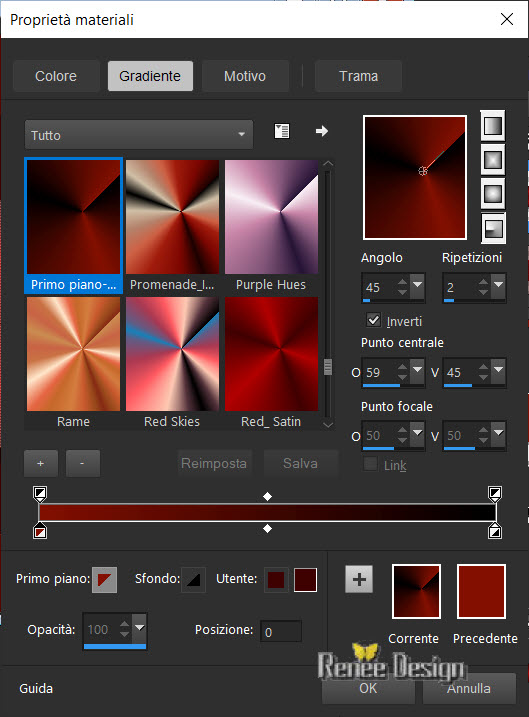
1. Apri
un'immagine trasparente di 1000 x 750 pixels
2. Selezioni>Carica/salva selezione>Carica
selezione da disco - Cerca e carica la selezione
‘’Steampunk52-1’’
3. Attiva lo
strumento
 e riempi la selezione con il gradiente
e riempi la selezione con il gradiente
4. Selezioni>Inverti
5. Selezioni>Modifica>Espandi -
2 pixels
6. Attiva lo strumento
Riempimento (f) e riempi la selezione con il colore di
primo piano
SELEZIONI>DESELEZIONA TUTTO
7. Effetti>Plugin>< I.C.NET
Software >Filter Unlimited 2.0>&<Bkg Kaleidoscope>4
QFlip ZBottomR
8. Effetti>Effetti bordo>Aumenta
di più
9. Attiva lo strumento
Selezione>selezione personalizzata

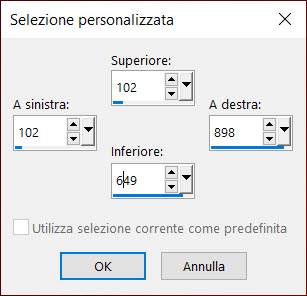
10. Selezioni>Innalza selezione
a livello
SELEZIONI>DESELEZIONA TUTTO
11. Effetti>Plugin>Toadies>What
are you a 85/77
12. Effetti>Effetti
bordo>Aumenta
- Livelli>Nuovo livello raster
13. Selezioni>Selezione
personalizzata
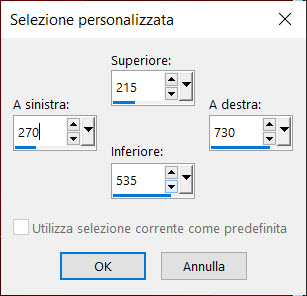
14. Attiva lo strumento
Riempimento (f) e riempi la selezione con il gradiente
15. Effetti>Plugin>AFS Import
[sqborder2] per default
16. Effetti>Plugin>< I.C.NET
Software >Filter Unlimited 2.0>&<Bkg
Kaleidoscope>@Mirrored & Scaled
SELEZIONI>DESELEZIONA TUTTO
17. Effetti>Effetti 3D>Sfalsa
ombra 21/ 22 /52 /12 nero
- Cambia il gradiente in
lineare, così configurato:
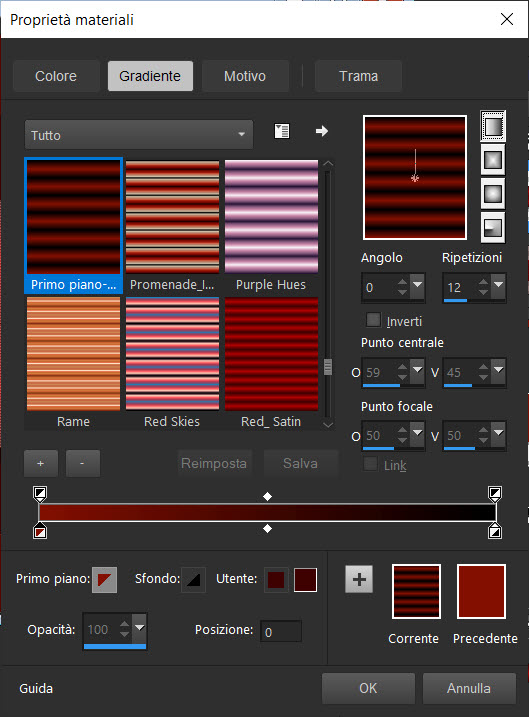
18.
Livelli>Nuovo livello raster
19.
Selezioni>Carica/salva selezione>Carica selezione da
disco - Cerca e carica la selezione
‘’Steampunk52-2’’
20. Attiva lo
strumento Riempimento (f) e riempi la selezione con il
gradiente
21. Effetti>Plugin>Alien Skin
Eye Candy 5>Impact>Glass- Preset : STP-52. Glass
SELEZIONI>DESELEZIONA TUTTO
22. Effetti>Effetti 3D>Sfalsa
ombra 7 / 5/ 54/ 25
- Tavolozza dei livelli -
posizionati sul livello Selezione innalzata
23. Livelli>Duplica
24.
Apri la
maschera
’’VSP195’’
ed iconizzala
. Torna al tuo lavoro
. Livelli>Nuovo livello
maschera>da immagine
. Scorrendo il menù della
finestra che si apre, cerca e carica la maschera appena
aperta

- Livelli>Unisci>Unisci gruppo
- Tavolozza dei livelli -
posizionati sul livello Selezione innalzata
25. Effetti>Effetti
immagine>Motivo unico
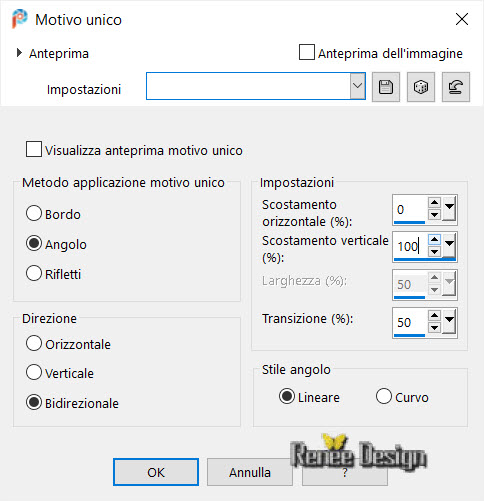
- Resta posizionato su questo
livello
26. Selezione>Selezione
personalizzata
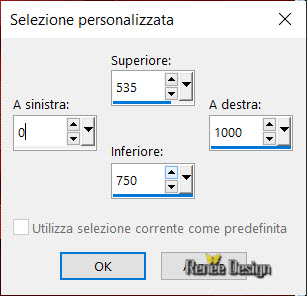
27. Modifica>Taglia
- Modifica>Incolla come nuovo
livello
- Non spostarlo
SELEZIONI>DESELEZIONA TUTTO
28.
Livelli>Nuovo livello raster
29.
Selezioni>Carica/salva selezione>Carica selezione da
disco - Cerca e carica la selezione
‘’Steampunk52-3’’
30. Attiva lo
strumento Riempimento (f) - Opacità A 50 -
e riempi la selezione con il colore
n.ro 2
31. Selezioni>Modifica>Seleziona
bordature selezione
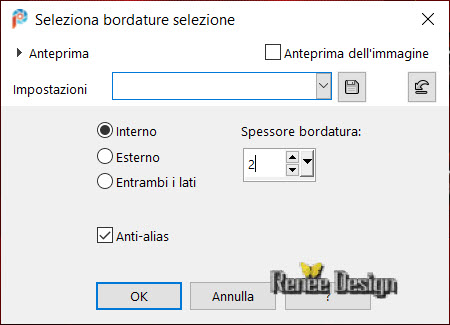
32. Attiva lo strumento
Riempimento (f) e riempi la selezione con il bianco
SELEZIONI>DESELEZIONA TUTTO
- Riporta
l'opacità dello strumento Riempimento a 100
33. Effetti>Plugin>< I.C.NET
Software >Filter Unlimited 2.0>&<Sandflower
Specials°v° > - Color Atmospherizer per default
- Ripeti
questo filtro
34. Effetti>Plugin><
I.C.NET Software >Filter Unlimited 2.0>Andrew's
Filter Collection 57- Circular Times... per default
35. Effetti>Effetti
bordo>Aumenta
- Modifica>Copia
speciale>Copia unione
- Modifica>Incolla
come nuova immagine
- Per il momento,
metti da parte questo lavoro
- Ritorna sul
lavoro originale e resta posizionato sul livello Raster
5
36.
Effetti>Plugin>< I.C.NET Software >Filter Unlimited 2.0>It@lian
Editors Effect- Mosaico Tv 23/38/106/106
37.
Effetti>Plugin>< I.C.NET Software >Filter Unlimited 2.0>Horizonaus
- Antique Effects –Antiquated Plus a 255
38. Tavolozza
dei livelli - cambia la modalità di miscelatura di
questo livello in Sovrapponi- diminuisci l'opacità a 73
39. Apri il
tube
‘’Renee_TUBES_Steampunk-52-image
2.’’
- Modifica>Copia
- torna al tuo lavoro ed incolla come nuovo livello
40. Oggetti>Allinea>Superiore
41. Livelli>Disponi>Sposta
giù
- Il mio
livello è in modalità Luce netta
- Il tuo
lavoro, a questo punto, si presenta così:
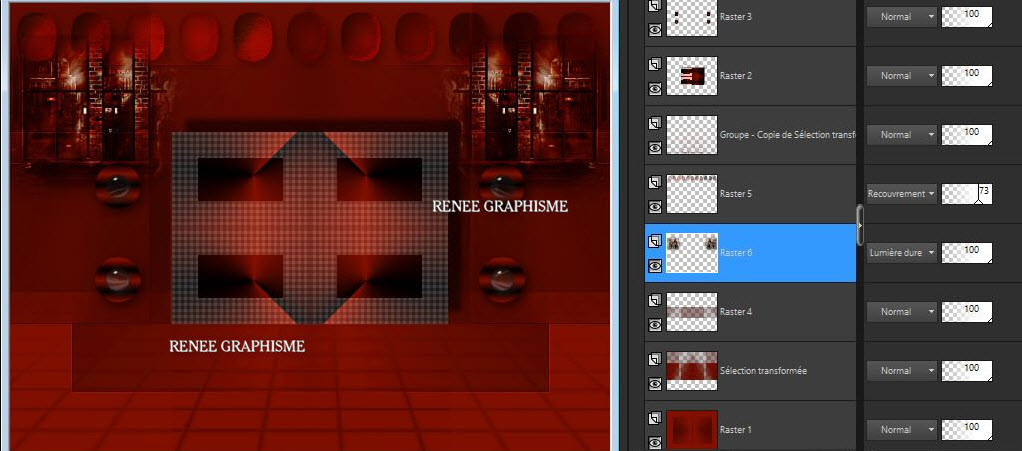
- Tavolozza dei livelli -
posizionati in alto
- Tavolozza dei colori -
configura in primo piano un gradiente radiale così
configurato:
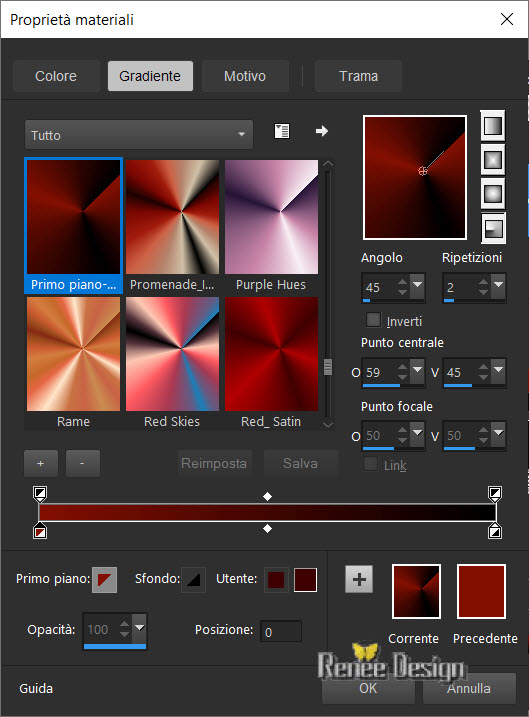
42.
Livelli>Nuovo livello raster
43.
Selezioni>Carica/salva selezione>Carica selezione da
disco - Cerca e carica la selezione
‘’Steampunk52-4’’
44. Attiva lo
strumento Riempimento (f) e riempi la selezione con il
gradiente - 2 clics
SELEZIONI>DESELEZIONA TUTTO
45. Effetti>Effetti 3D>Sfalsa
ombra 7/-10/40/28 in nero
46. Effetti>Plugin>Flaming Pear>Flexify
2
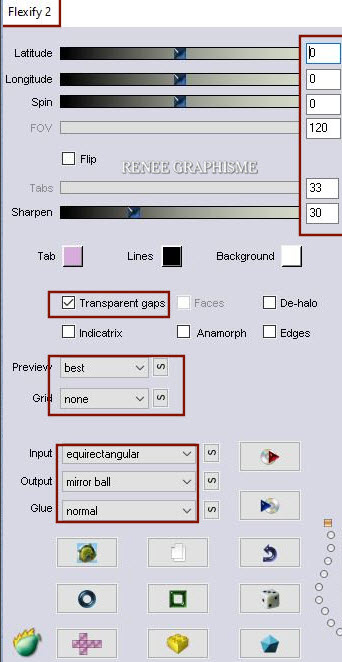
47. Tavolozza dei livelli -
cambia la modalità di miscelatura di questo livello in
Luce netta
- Ripeti l'effetto Flexify con
gli stessi parametri
48. Livelli>Duplica
49. Tavolozza dei livelli -
cambia la modalità di miscelatura di questo livello in
Filtra
- Riprendi l'immagine che avevi
messo da parte
50. Effetti>Plugin>AV.Bros-
AV.Bros- Page Curl pro 2.2 – Preset : Steampunk-52.avcps
- Clic sulla
freccia davanti a Main
- Clic Load
Settings (relative)
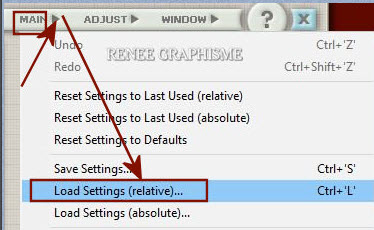
- quindi cerca il preset nel
materiale
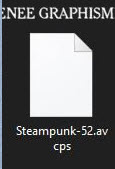
- Clic su Ouvrir ed in seguito
su Apply
51. Immagine>Ridimensiona a 50%
52. Modifica>Copia
- Modifica>Incolla come nuovo livello sul lavoro che
hai messo da parte poco fa
(se hai problemi, nel materiale puoi trovare
l'effetto già pronto)
53. Posiziona così:
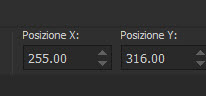 255/316
255/316
54. Effetti>Effetti di illuminazione>Sprazzo di luce
- bianco
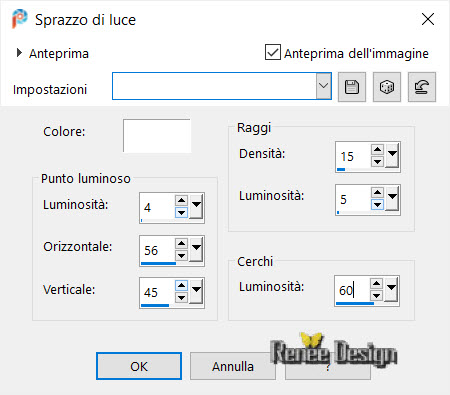
55.
Livelli>Nuovo livello raster
56.
Selezioni>Carica/salva selezione>Carica selezione da
disco - Cerca e carica la selezione
‘’Steampunk52-5’’
57. Attiva lo
strumento Riempimento (f) e riempi la selezione con il
bianco - 2 clics
SELEZIONI>DESELEZIONA TUTTO
- Tavolozza dei colori: imposta
in primo piano il colore n.ro 2 e come sfondo il colore
n.ro 1
- Prepara un gradiente lineare,
così configurato:
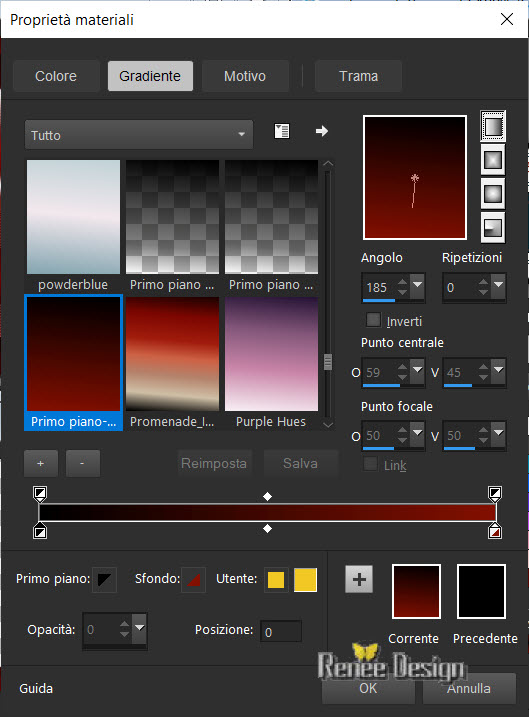
58. Livelli>Nuovo livello raster
59. Selezione>Selezione
personalizzata
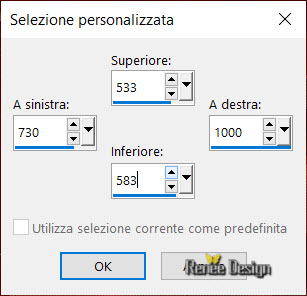
60. Attiva lo strumento
Riempimento (f) e riempi la selezione con il gradiente
SELEZIONI>DESELEZIONA TUTTO
61. Effetti>Plugin>< I.C.NET
Software >Filter Unlimited 2.0>&<Bkg
Designer sf10 I>- Cruncher a 20/20
62. Tavolozza
dei livelli - cambia la modalità di miscelatura di
questo livello in Luce netta
63. Livelli>Duplica
64. Livelli>Unisci>Unisci
giù
65. Livelli>Duplica
66. Immagine>Rifletti>orizzontalmente
67. Livelli>Unisci>Unisci
giù
68. Effetti>Effetti
di riflesso>Specchio rotante
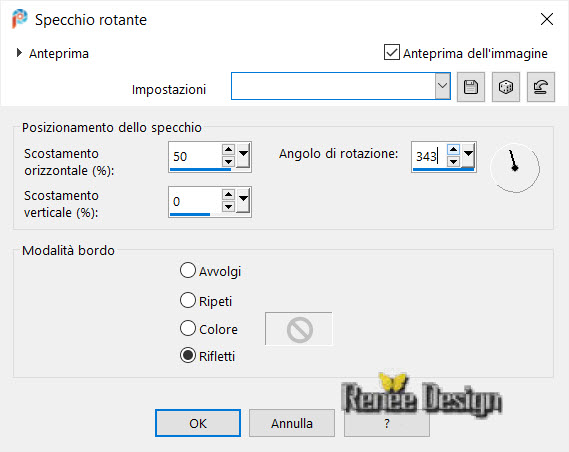
69. Selezioni>Seleziona
tutto>Selezione Mobile
70. Effetti>Plugin>Alien Skin
Eye Candy 5>Textures>Brick Wall
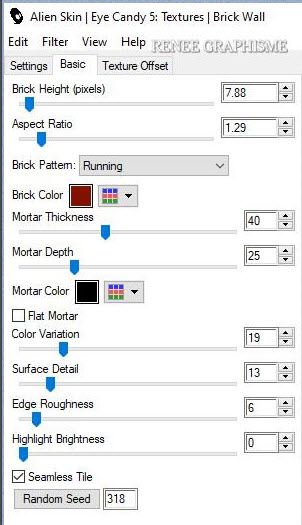
SELEZIONI>DESELEZIONA
71. Effetti>Plugin>< I.C.NET
Software >Filter Unlimited 2.0>It@lian
Editors Effect>Effetto Tv a 18/73/216/255
72. Effetti>Plugin>Alien
Skin Eye Candy 5>Impact>Extrude
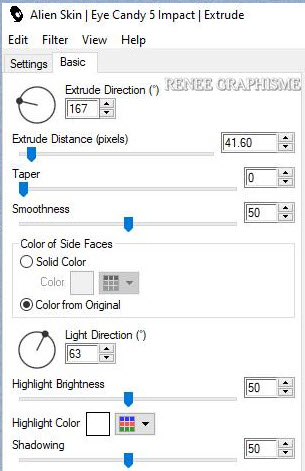
73. Apri il tube
"Renee_TUBES_Steampunk-52-image
1.pspimage"
- Modifica>Copia
- torna al tuo lavoro ed incolla come nuovo livello
74. Immagine>Ridimensiona
a 88% - "tutti i livelli" non selezionato
- Posiziona a
destra come da immagine finale
75, Effetti>Plugin>Alien
Skin Eye Candy 5>Impact>Perspective Shadow - Preset Drop
Shadow Blury
76. Apri il
tube
‘’Renee_TUBES_Steampunk-52-image-
personnage’’
- Modifica>Copia
- torna al tuo lavoro ed incolla come nuovo livello
77. Posiziona
a sinistra
78. Immagine>Aggiungi
bordatura - 3 pixels in bianco
79. Modifica>Copia
80. Apri
"cadre"
- Attiva lo
strumento
 e seleziona l'interno della cornice
e seleziona l'interno della cornice
81. Selezioni>Modifica>Espandi
- 3 pixels
82. Modifica>Incolla
nella selezione l'immagine in memoria
Il
tutorial è terminato
Spero abbiate gradito eseguirlo
Grazie
Renée
Scritto nel 2020
pubblicato
nel 2020
*
Ogni somiglianza con una lezione esistente è una pura
coincidenza
*
Non dimenticate di ringraziare i tubeurs e le
traduttrici che lavorano con e per noi.
Grazie
|